Kali Linux 2021.1 - Guide d'installation frais

- 2080
- 3
- Zoe Dupuis
Kali Linux est sans doute l'une des meilleures distributions Linux prêtes à l'emploi disponibles pour les tests de sécurité. Alors que de nombreux outils de Kali peuvent être installés dans la plupart des distributions Linux, l'équipe de sécurité offensive en développement de Kali a mis d'innombrables heures à perfectionner sa distribution de sécurité prête à bout.
Kali Linux est une distribution Linux Secure Debian basée à Debian qui est préchargée avec des centaines d'outils de sécurité bien connus et s'est gagné un nom pour lui-même.
Kali a même une certification respectée par l'industrie disponible appelé «Pentest avec kali". La certification est un rigoureuse 24 heures Défi dans lequel les candidats doivent compromettre avec succès un certain nombre d'ordinateurs avec 24 heures supplémentaires pour rédiger un rapport de test de pénétration professionnel qui est envoyé et classé par le personnel à la sécurité offensive. Passer avec succès cet examen permettra au candidat à l'essai d'obtenir l'identification OSCP.
L'objectif de ce guide et des futurs articles est d'aider les individus à se familiariser avec Kali Linux et plusieurs des outils disponibles dans la distribution.
Assurez-vous d'utiliser une extrême prudence avec les outils inclus avec Kali, car beaucoup d'entre eux peuvent accidentellement être utilisés d'une manière qui cassera les systèmes informatiques. Les informations contenues dans tous ces articles Kali sont destinées aux usages légaux.
Configuration requise
Kali a quelques spécifications minimales suggérées pour le matériel. Selon l'utilisation prévue, peut être souhaité. Ce guide supposera que le lecteur voudra installer Kali comme seul système d'exploitation sur l'ordinateur.
- Au moins 20 Go d'espace disque; fortement encouragé à en avoir plus.
- Au moins 2 Go de RAM; Plus est encouragé en particulier pour les environnements graphiques.
- Prise en charge USB ou CD / DVD Boot
- ISO est disponible sur la page de téléchargement de Kali Linux.
Créer un USB amorçable à l'aide de la commande DD
Ce guide supposera qu'un USB le lecteur est disponible pour être utilisé comme support d'installation. Notez que le lecteur USB doit être aussi proche 4/8 Go comme possible et Toutes les données seront supprimées!
L'auteur a eu des problèmes avec des lecteurs USB plus importants, mais certains peuvent encore fonctionner. Quoi qu'il en soit, après les prochaines étapes Entraînera une perte de données sur le lecteur USB.
Assurez-vous de sauvegarder toutes les données avant de continuer. Ce lecteur USB Kali Linux bootable va être créé à partir d'une autre machine Linux.
Étape 1 est d'obtenir le Kali Linux ISO. Ce guide va utiliser la nouvelle version actuelle de Kali avec le Xfce Environnement de bureau Linux.
Pour obtenir cette version, saisissez la commande wget suivante dans un terminal.
$ CD ~ / Télécharges $ wget -c https: // cdimage.kali.org / kali-2021.1 / kali-linux-2021.1-installer-amd64.ISO
Les deux commandes ci-dessus téléchargeront le Kali Linux ISO dans l'utilisateur actuel 'Téléchargements' dossier.
Le processus suivant consiste à écrire l'ISO sur un lecteur USB pour démarrer l'installateur. Pour ce faire, nous pouvons utiliser l'outil DD dans Linux. Tout d'abord, le nom du disque doit être situé avec la commande lsblk.
$ lsblk
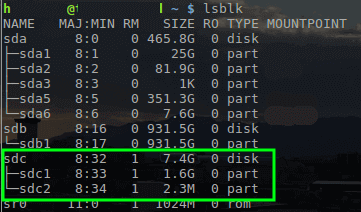 Découvrez le nom du périphérique USB dans Linux
Découvrez le nom du périphérique USB dans Linux Avec le nom du lecteur USB déterminé comme / dev / sdc, L'ISO Kali peut être écrit sur le lecteur avec le 'DD' outil.
$ sudo dd if = ~ / téléchargements / kali-linux-2021.1-installer-amd64.ISO de = / dev / sdc
Important: La commande ci-dessus nécessite des privilèges racine, alors utilisez Sudo ou se connecter en tant qu'utilisateur racine pour exécuter la commande. De plus, cette commande Supprimer tout sur le USB conduire. Assurez-vous de sauvegarder les données nécessaires.
Une fois l'ISO copié sur le lecteur USB, procédez plus à l'installation de Kali Linux.
Installation de la distribution de Kali Linux
1. Tout d'abord, branchez le lecteur USB sur l'ordinateur respectif sur lequel Kali doit être installé et procéder à la démarrage vers le lecteur USB. Après avoir réussi à démarrer sur le lecteur USB, l'utilisateur sera présenté avec l'écran suivant et devrait procéder avec le 'Installer' ou «Installation graphique» options.
Ce guide utilisera le «Installation graphique» méthode.
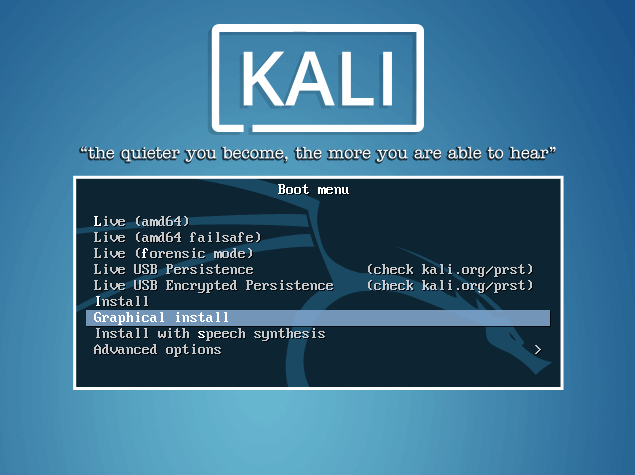 Menu de démarrage Kali Linux
Menu de démarrage Kali Linux 2. Les deux prochains écrans demanderont à l'utilisateur de sélectionner des informations sur les paramètres régionaux tels que langue, pays, et clavier mise en page.
Une fois via les informations sur les paramètres régionaux, l'installateur provoquera un nom d'hôte et domaine Pour cette installation. Fournir les informations appropriées pour l'environnement et continuer à l'installer.
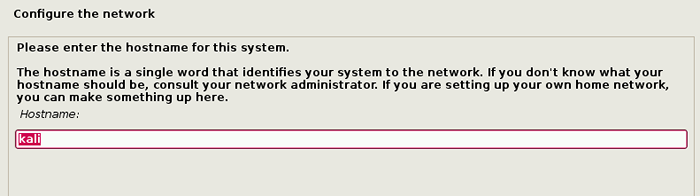 Définir le nom d'hôte pour Kali Linux
Définir le nom d'hôte pour Kali Linux 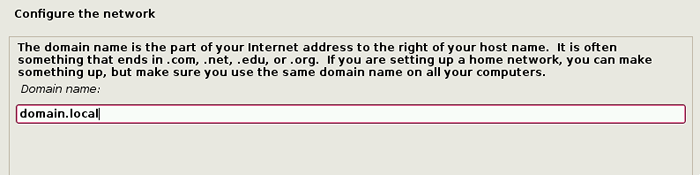 Définir le domaine pour Kali Linux
Définir le domaine pour Kali Linux 3. Après avoir configuré le nom d'hôte et domaine Nom, vous devez créer un nouveau compte utilisateur à utiliser au lieu d'un compte racine pour les activités non administratives.
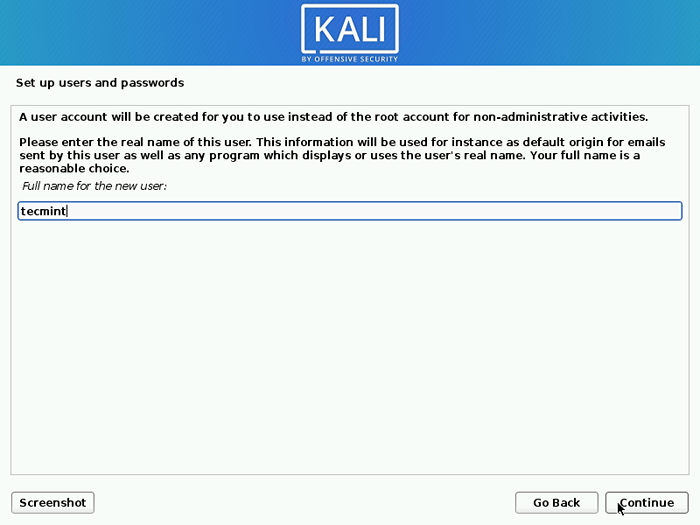 Créer un nouvel utilisateur Kali Linux
Créer un nouvel utilisateur Kali Linux 4. Une fois la définition du mot de passe, l'installateur invitera fuseau horaire données puis s'arrêter au partitionnement du disque.
Si Kali sera le seul à fonctionner sur la machine, l'option la plus simple est d'utiliser 'Guidé - Utilisez un disque entier' puis sélectionnez le périphérique de stockage que vous souhaitez installer Kali.
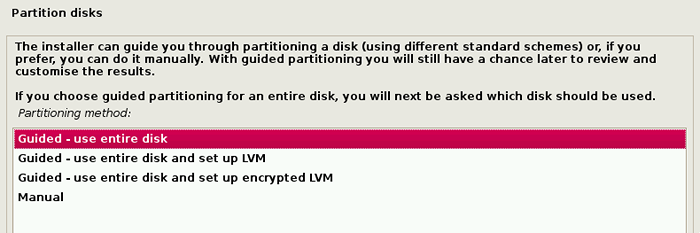 Sélectionnez le type d'installation de Kali Linux
Sélectionnez le type d'installation de Kali Linux 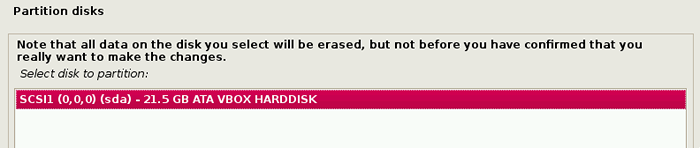 Sélectionnez le disque d'installation de Kali Linux
Sélectionnez le disque d'installation de Kali Linux 5. La question suivante incitera l'utilisateur à déterminer le partitionnement sur le périphérique de stockage. La plupart des installations peuvent simplement mettre toutes les données sur une partition.
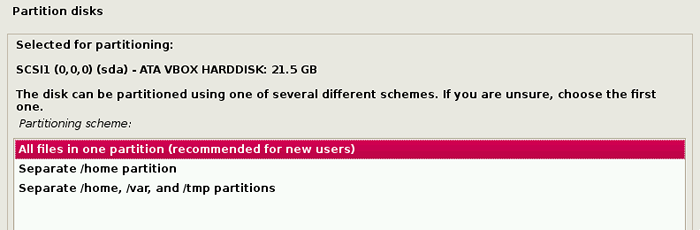 Installez les fichiers Kali Linux en partition
Installez les fichiers Kali Linux en partition 6. La dernière étape demande à l'utilisateur de confirmer toutes les modifications à apporter sur le disque sur la machine hôte. Sachez que la poursuite Effacer les données sur le disque.
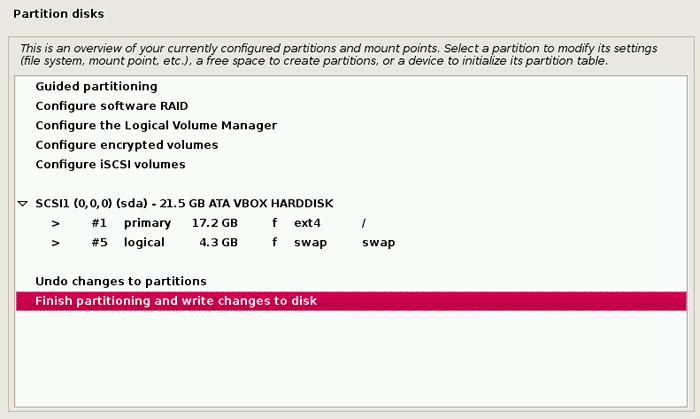 Confirmer les modifications d'écriture d'écriture de partition de disque
Confirmer les modifications d'écriture d'écriture de partition de disque 7. Une fois confirmé les modifications de partition, l'installateur exécutera le processus d'installation des fichiers. Une fois terminé, le système vous invitera à sélectionner un logiciel qui installera un environnement de bureau standard avec les outils nécessaires.
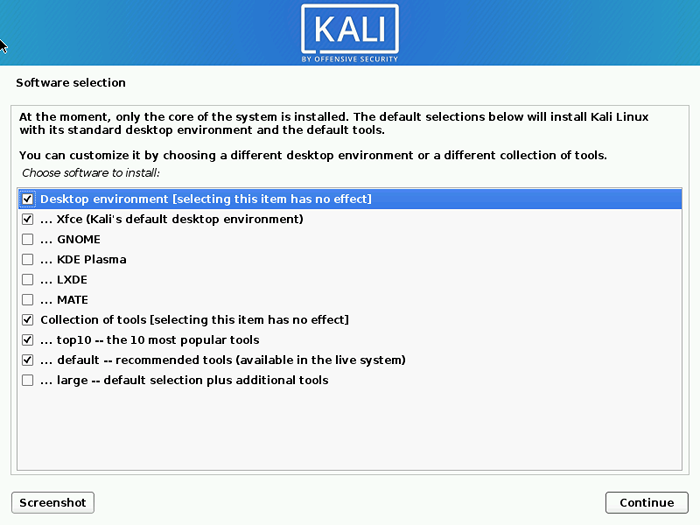 Installez le bureau à Kali Linux
Installez le bureau à Kali Linux 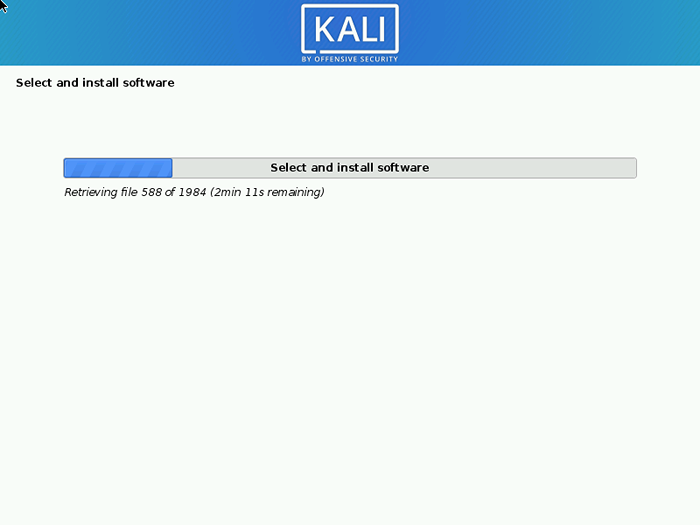 Installation de logiciels dans Kali Linux
Installation de logiciels dans Kali Linux 8. Une fois l'installation du logiciel terminé, le système demandera à installer Grub. Encore une fois, ce guide suppose que Kali doit être le seul système d'exploitation sur cet ordinateur.
Sélection 'Oui' sur cet écran permettra à l'utilisateur de choisir l'appareil pour écrire les informations nécessaires au chargeur de démarrage au disque dur pour démarrer Kali.
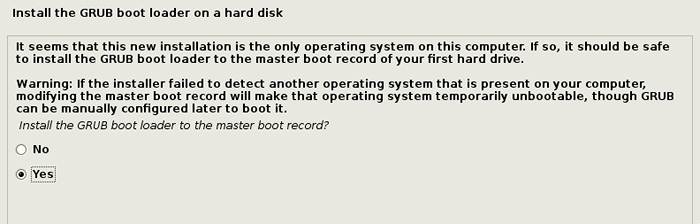 Installez le chargeur de démarrage GRUB
Installez le chargeur de démarrage GRUB 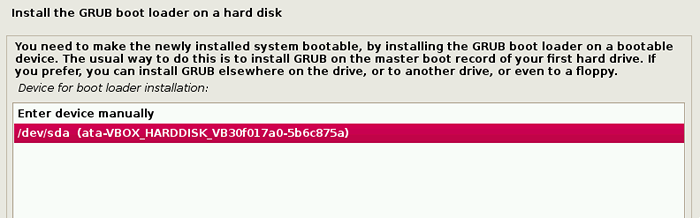 Sélectionnez la partition pour installer le chargeur de démarrage GRUB
Sélectionnez la partition pour installer le chargeur de démarrage GRUB 9. Une fois l'installation terminé l'installation VER au disque, il alertera l'utilisateur redémarrer La machine à démarrer dans la machine Kali nouvellement installée.
 Installation de Kali Linux terminée
Installation de Kali Linux terminée dix. Puisque ce guide a installé le Bureau XFCE environnement, il y aura probablement un démarrage par défaut.
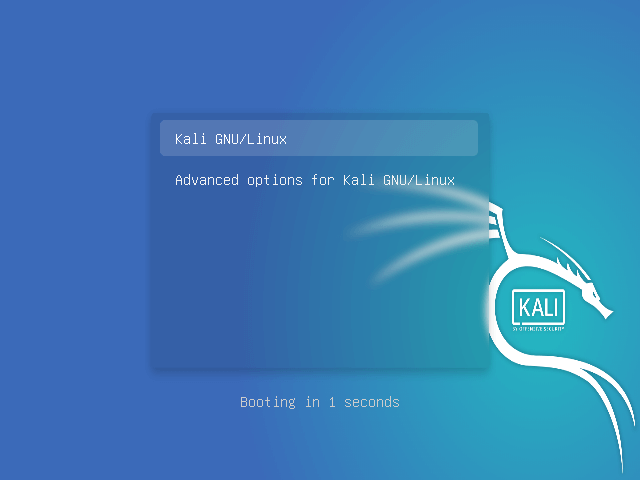 Kali Linux Booting
Kali Linux Booting Une fois qu'il a démarré, connectez-vous en tant qu'utilisateur 'Tecmint'Avec le mot de passe créé plus tôt dans le processus d'installation.
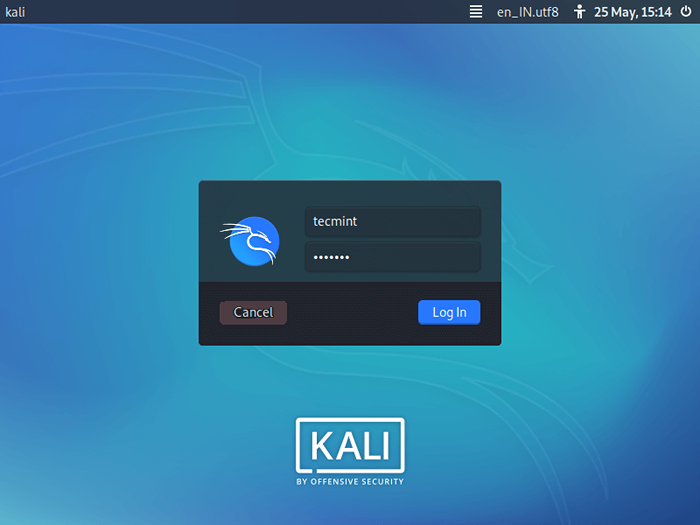 Connexion Kali Linux
Connexion Kali Linux 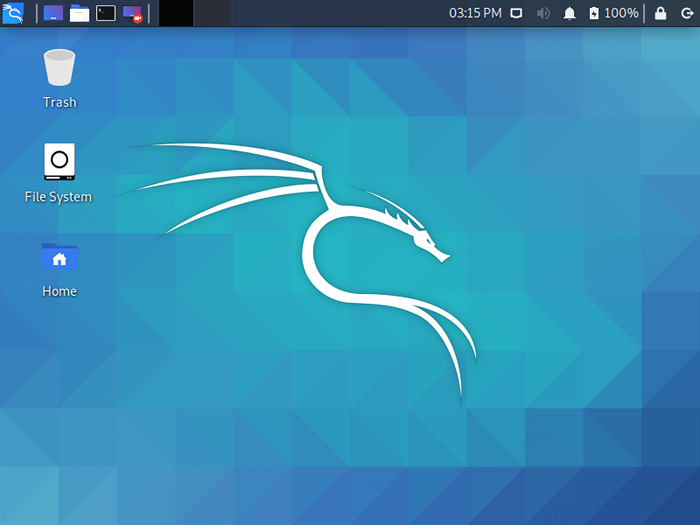 Kali Linux XFCE Desktop
Kali Linux XFCE Desktop À ce point, Kali Linux est installé avec succès et prêt à être utilisé! Les articles à venir traverseront les outils disponibles dans Kali et comment ils peuvent être utilisés pour tester la posture de sécurité des hôtes et des réseaux. N'hésitez pas à poster des commentaires ou des questions ci-dessous.
- « Comment installer Samba Server à Rhel, Centos et Fedora
- 20 Commandes Linux Yum (Yellowdog Updater, Modified) pour la gestion des packages »

